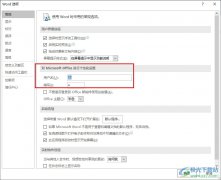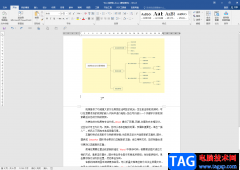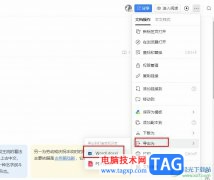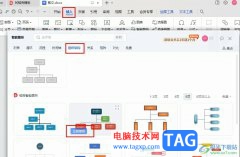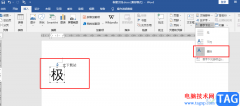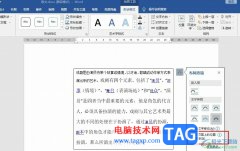越来越多的用户在遇到文档文件的编辑问题时,都会选择在word软件中来解决,这是因为word软件中有着专业且强大的文字编排功能,让用户能够从中收获到不少的便利和帮助,例如用户在编辑文档文件时,可以根据自己的需求来设置页面布局、纸张大小和文字间距等,总之word软件中的功能能够很好的满足用户的需求,最近小编看到有用户问到wps怎么将文中所有错词替换的问题,这个问题其实是很好解决的,用户直接在替换窗口中输入查找内容和替换为内容即可解决问题,那么接下来就让小编来向大家分享一下word将文中所有错词替换的方法教程吧,希望用户在看了小编的教程后,能够从中获取到有用的经验。
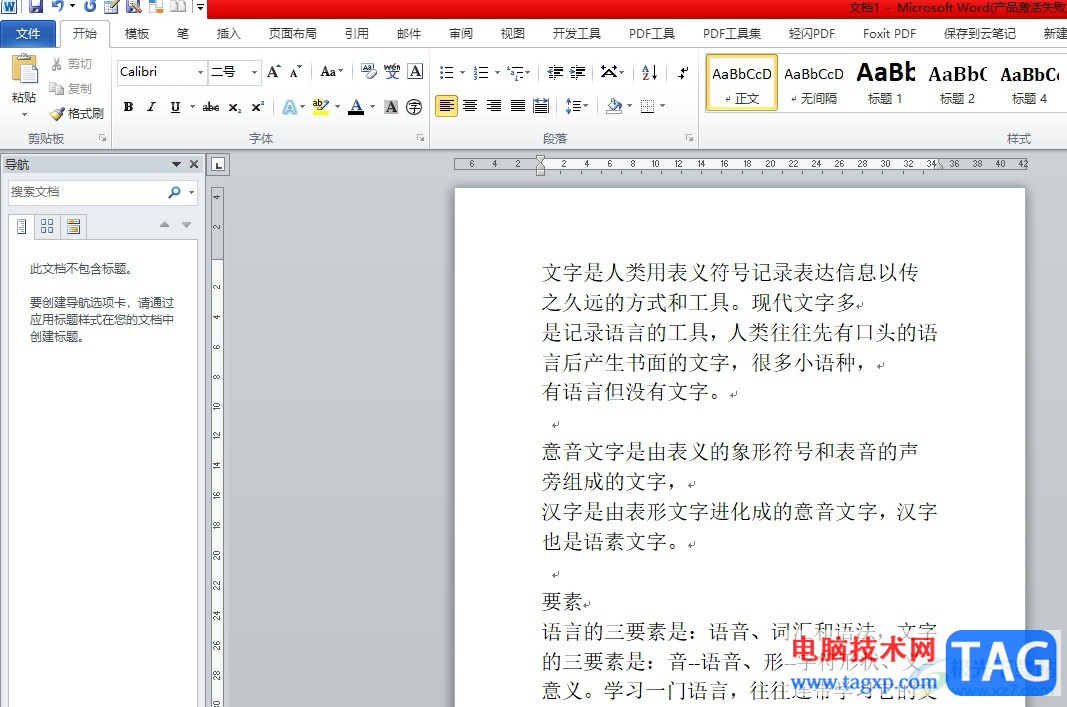
方法步骤
1.用户在电脑上打开word软件,并来到文档文件的编辑页面上来进行错词替换
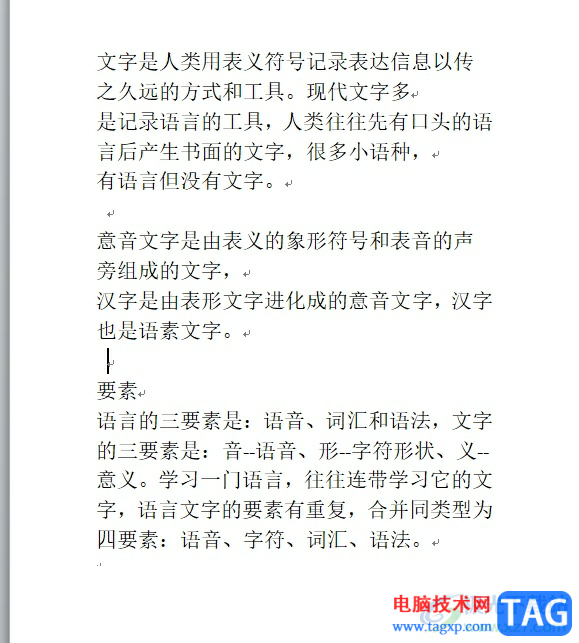
2.接着在页面上方的菜单栏中点击开始选项卡,将会显示出相关的选项卡,用户选择其中的替换选项

3.在打开的替换窗口中,用户在查找内容方框中输入错词,然后在替换为方框中输入要换成的词语
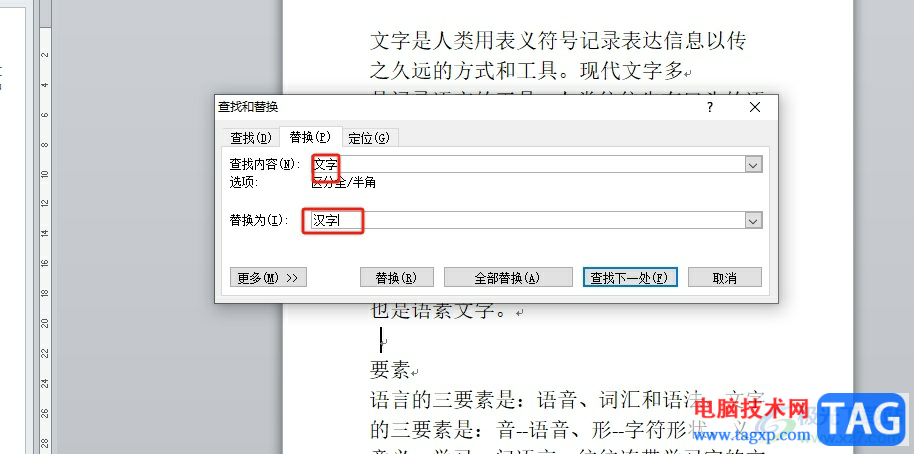
4.完成上述设置后,用户直接在窗口的底部按下全部替换按钮就可以了
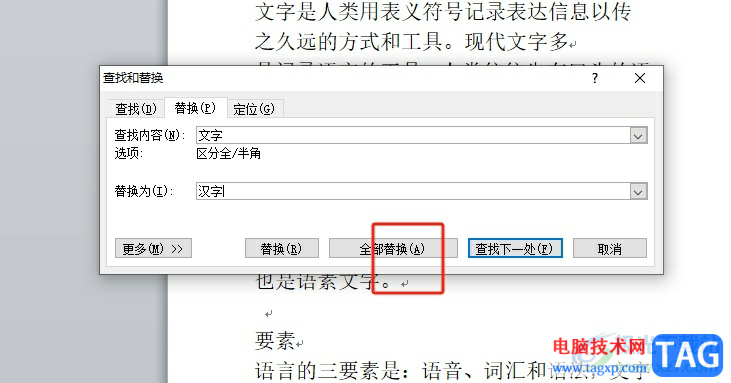
5.如图所示,用户回到编辑页面上,就可以看到当前文档中的错词实现了批量替换
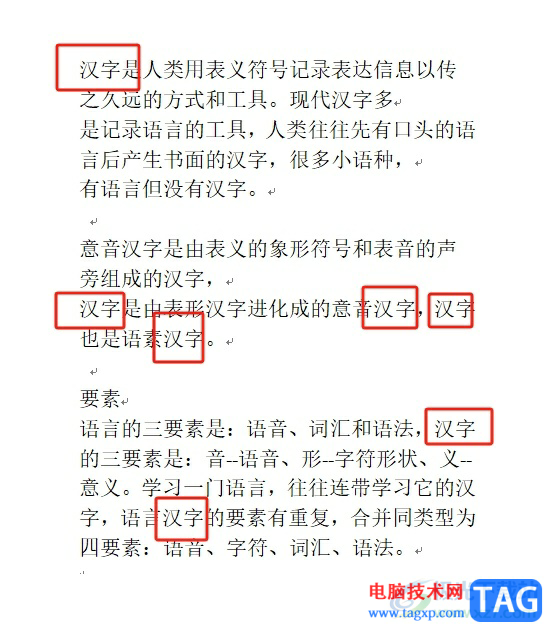
以上就是小编对用户提出问题整理出来的方法步骤,用户从中知道了大致的操作过程为点击开始-替换-查找内容-替换为内容-全部替换这几步,方法简单易懂,因此感兴趣的用户可以跟着小编的教程操作试试看,一定可以成功将文中的所有错词进行修改的。